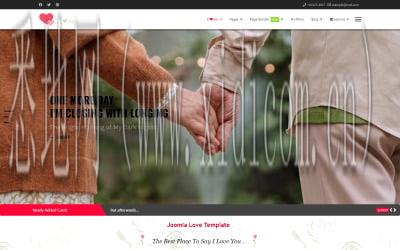
关闭服务器是一项常见的操作任务,无论是在个人计算机上还是在企业的数据中心中,关闭服务器都是一种常见的情况。服务器的关闭需要遵循一定的步骤和命令,以确保数据的安全性和服务器硬件的正常运行。下面是一些常用的关闭服务器的命令和相关的操作步骤。
首先,关闭服务器之前需要确保没有正在运行的任务或进程,以避免数据的丢失或逻辑问题的出现。可以通过使用"ps"命令或Windows任务管理器来查看当前正在运行的进程和任务。
接下来,需要使用管理员权限或超级用户权限来执行关闭服务器的命令。在Windows系统中,可以使用命令行或者电源选项来关闭服务器。
1. 使用关机命令:在命令行中输入"shutdown /s",即可关闭服务器。该命令会提示服务器关闭的倒计时时间,默认为3分钟,可以通过使用"/t"参数更改倒计时时间,例如"shutdown /s /t 30"将倒计时时间更改为30秒。
2. 使用关机命令和原因:在命令行中输入"shutdown /s /f /t 0",即可立即关闭服务器。该命令使用"/f"参数来强制关闭所有正在运行的任务,使用"/t 0"参数来直接关闭服务器。
3. 使用关机命令和远程操作:如果需要远程关闭服务器,可以使用"shutdown /s /m \\computername"命令,其中"computername"需要替换为需要关闭的服务器的名称或IP地址。
在Linux系统中,可以使用以下命令来关闭服务器:
1. 使用关机命令:在终端中输入"shutdown -h now"或者"poweroff",即可关闭服务器。这两个命令会立即关闭服务器,不会提示任何信息。
2. 使用关机命令和原因:在终端中输入"shutdown -h now 'Reason'",即可关闭服务器并显示关闭的原因。将"Reason"替换为需要显示的关闭原因。
通过执行这些命令,服务器将会执行关闭操作。在关闭服务器之前,还可以执行其他的操作,如备份重要数据、关闭网络连接、停止数据库服务等,以确保服务器在关闭过程中的数据安全性。关闭服务器的过程中,还需要注意遵循以下步骤:
1. 提前通知所有用户或相关的人员:在关闭服务器之前,需要提前通知该服务器上的所有用户或相关的人员。通过发送电子邮件、内部通知消息、日程安排等方式,告知用户服务器将要关闭的时间、原因以及可能的影响。
2. 确保所有任务和进程已经关闭:在执行关闭服务器的命令之前,需要确保所有正在运行的任务和进程已经关闭。可以使用"ps"命令或任务管理器来检查服务器上的进程和任务,如果有未完成的任务,则可以通过关闭应用程序或终止任务来关闭它们。
3. 备份重要数据:在关闭服务器之前,需要确保所有的重要数据都已经备份。可以将数据复制到其他服务器、云存储或外部存储设备中,以防止数据丢失或损坏。
4. 停止数据库服务和其他服务:如果服务器上运行着数据库服务或其他重要服务,需要确保这些服务都已经停止。可以使用"service"命令或系统管理工具来停止这些服务。
5. 关闭服务器的网络连接:在执行关闭服务器的命令之前,需要确保服务器的网络连接已经关闭。可以通过断开网络连接、关闭网络设备或防火墙来实现。
6. 执行关闭服务器的命令:在执行关闭服务器的命令之前,需要确保所有的准备工作都已完成。在执行关闭服务器的命令后,服务器将会进入关闭的过程,并在关闭之前显示倒计时信息或关闭的原因。
7. 检查服务器状态:在服务器关闭之后,可以使用ping命令或其他监控工具来检查服务器的状态。如果服务器成功关闭,则ping命令将提示服务器不可达或超时。
关闭服务器是确保服务器正确关闭和避免数据丢失的关键步骤。需要注意的是,在关闭服务器之后,应该等待一段时间,以确保服务器已经完全关闭后再进行其他操作。关闭服务器的命令和步骤可能因操作系统的不同而有所差异,因此在执行关闭服务器的操作之前,应该查阅相关的操作手册或咨询系统管理员。


咨询微信客服

0516-6662 4183
立即获取方案或咨询
top